Behelyezése kép vagy képernyő újságkivágások - office helpdesk
Az Office-fájl, akkor gyorsan és egyszerűen egy képernyőképet, amelyek segítségével az előadás vagy továbbítja az információt anélkül, hogy elhagyná a munkaprogramot. Ez a funkció csak a Microsoft Excel, Outlook, PowerPoint és a Word. Akkor tudja használni, hogy a képek az összes ablak nyitva a számítógépen, vagy annak részeit. Pillanatképek könnyen olvasható a nyomtatott dokumentumok és a vetített diák PowerPoint.
Képernyőképeket lehet használni, hogy adatokat gyűjtsenek, amelyek érvénytelenné válik, vagy megváltozott, például a legfrissebb híreket, vagy módosíthatja a listát a járatok és a viteldíjak az utazási iroda honlapján. Képernyőképeket is használják, hogy másolja a weboldalak tartalmát és egyéb források, méret, amelyet nem lehet át egy fájlt bármely más módon. Képernyőképek statikus képek. Ők nem frissül, ha megváltoztatja forrásokból (pl weboldalakon).
Ha rákattint a pillanatfelvétel képernyőn. helyezzen be egy ablakot teljes egészében. Válassza ki a részét az ablak, használja a képernyő nyírás eszköze. Tudod elfog csak az ablakokat, amelyek nem összegömbölyödik a tálcán.
Amikor kiválasztja képernyő Vágás eszköz minden időablak átlátszatlanná válik, vagy „fagyos”. Ha kiválasztja a kívánt részt az ablak kiválasztás területen keresztül látható az áttetsző ablakot.
A Windows megnyitott programok jelennek meg miniatűrök a gyűjtődoboz kapható. és amikor az egérrel egy miniatűr szerszám hegyét a program nevét és a dokumentum nevét. Például, ha a dolgozó szó megjelenik minimalizált Microsoft Excel ablak - 1. könyv, amely hozzáadódik a Office-fájlt.
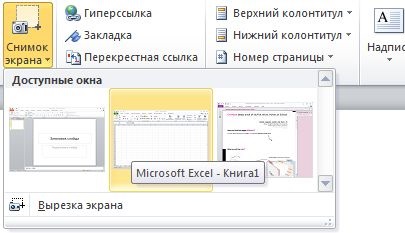
Office használt alkalmazás:
Megjegyzés: Abban az időben, akkor add csak egy kép képernyőn. Hogy adjunk egy kis képernyőképeket, ismételje meg a 2. és 3. táblázatokban.
Válassza ki a lapot kíván hozzáadni egy képet a képernyőn.
A Beszúrás lap illusztrációk csoportban elemeket, kattintson Screenshot.
Hajtsd végre a következőket.
Hogy adjunk egy képet az ablak teljesen, kattintson egy miniatűr a gyűjtődoboz kapható.
Ahhoz, hogy hozzá egy fotót a ablakban kattintson Cut képernyőn. és amikor a mutató válik kereszt, kattintson és tartsa az egér bal gombját, hogy válasszon ki egy területet a képernyőn a rögzíteni kívánt.
Ha több ablak van megnyitva, mielőtt rákattint Cut képernyőn. majd a kívánt ablakot. Ha megnyomja az aktív program képernyő Vágás gombot, az ablak minimalizált, akkor rendelkezésre áll a vágás csak ablak mögött található meg.
Tipp: Miután hozzáadott egy képernyő elfog segítségével lehet módosítani az eszközöket a kép lapján.
Megjegyzés: Abban az időben, akkor add csak egy kép képernyőn. Hogy adjunk egy kis képernyőképeket, ismételje meg a 2. és 3. táblázatokban.
Válasszon egy e-mail üzenetet, amelyhez hozzá szeretné adni a kép a képernyőn.
A Beszúrás lap illusztrációk csoportban elemeket, kattintson Screenshot.
Hajtsd végre a következőket.
Hogy adjunk egy képet az ablak teljesen, kattintson egy miniatűr a gyűjtődoboz kapható.
Ahhoz, hogy hozzá egy fotót a ablakban kattintson Cut képernyőn. és amikor a mutató válik kereszt, kattintson és tartsa az egér bal gombját, hogy válasszon ki egy területet a képernyőn a rögzíteni kívánt.
Ha több ablak van megnyitva, mielőtt rákattint Cut képernyőn. majd a kívánt ablakot. Ha megnyomja az aktív program képernyő Vágás gombot, az ablak minimalizált, akkor rendelkezésre áll a vágás csak ablak mögött található meg.
PowerPoint
Megjegyzés: Abban az időben, akkor add csak egy kép képernyőn. Hogy adjunk egy kis képernyőképeket, ismételje meg a 2. és 3. táblázatokban.
Válassza ki a kívánt diát hozzáadni egy képet a képernyőn.
A Beszúrás lap pixel csoportjában kattintson Screenshot.
Hajtsd végre a következőket.
Hogy adjunk egy képet az ablak teljesen, kattintson egy miniatűr a gyűjtődoboz kapható.
Ahhoz, hogy hozzá egy fotót a ablakban kattintson Cut képernyőn. és amikor a mutató válik kereszt, kattintson és tartsa az egér bal gombját, hogy válasszon ki egy területet a képernyőn a rögzíteni kívánt.
Ha több ablak van megnyitva, mielőtt rákattint Cut képernyőn. majd a kívánt ablakot. Ha megnyomja az aktív program képernyő Vágás gombot, az ablak minimalizált, akkor rendelkezésre áll a vágás csak ablak mögött található meg.
Tipp: Miután hozzáadott egy képernyő elfog segítségével lehet módosítani az eszközöket a kép lapján.
Megjegyzés: Abban az időben, akkor add csak egy kép képernyőn. Hogy adjunk egy kis képernyőképeket, ismételje meg a 2. és 3. táblázatokban.
Válassza ki a dokumentumot kíván hozzáadni egy képet a képernyőn.
A Beszúrás lap illusztrációk csoportban elemeket, kattintson Screenshot.
Hajtsd végre a következőket.
Hogy adjunk egy képet az ablak teljesen, kattintson egy miniatűr a gyűjtődoboz kapható.
Ahhoz, hogy hozzá egy fotót a ablakban kattintson Cut képernyőn. és amikor a mutató válik kereszt, kattintson és tartsa az egér bal gombját, hogy válasszon ki egy területet a képernyőn a rögzíteni kívánt.
Ha több ablak van megnyitva, mielőtt rákattint Cut képernyőn. majd a kívánt ablakot. Ha megnyomja az aktív program képernyő Vágás gombot, az ablak minimalizált, akkor rendelkezésre áll a vágás csak ablak mögött található meg.
Tipp: Miután hozzáadott egy képernyő elfog segítségével lehet módosítani az eszközöket a kép lapján.